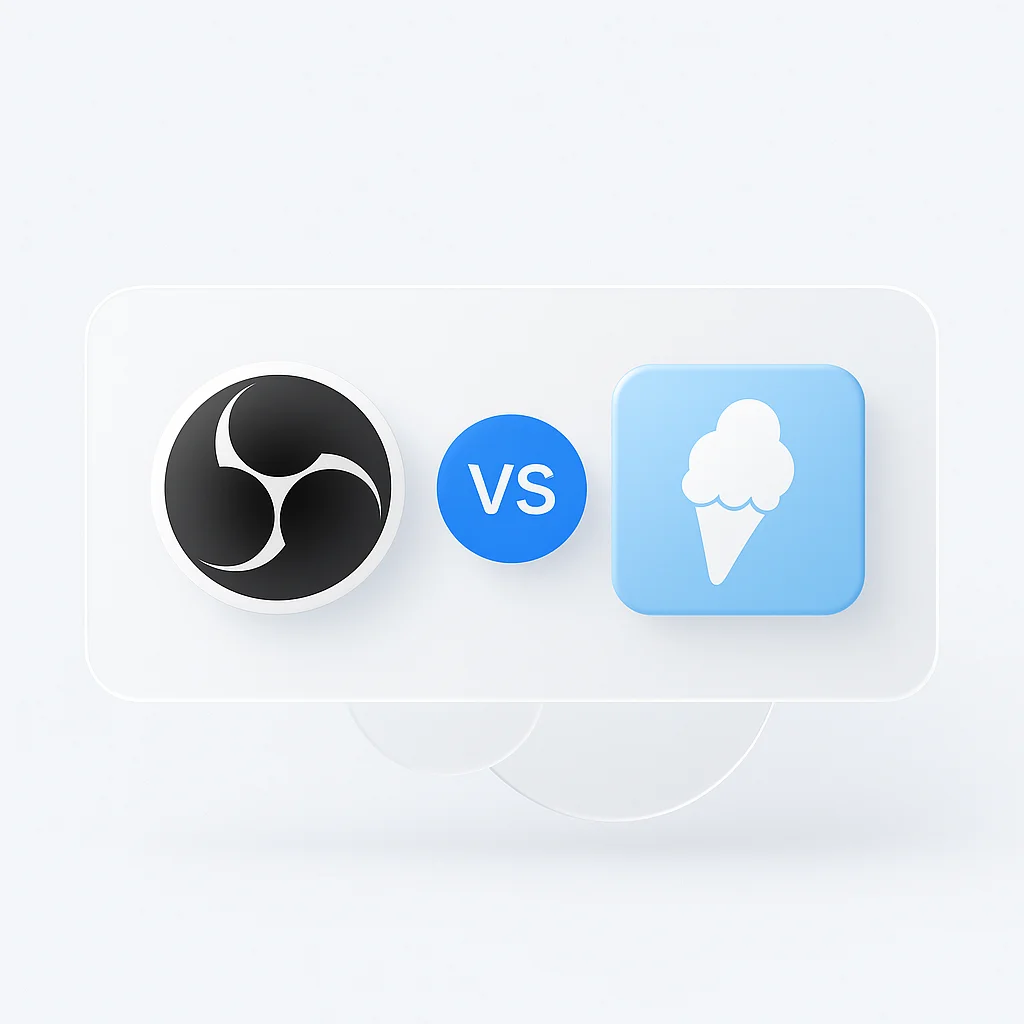A medida que nuestras interacciones se vuelven cada vez más digitales, la relevancia y el uso del software de grabación y transmisión de pantalla han aumentado. Estas herramientas sirven para una multitud de propósitos, desde la grabación de seminarios web hasta la transmisión de sesiones de juego en vivo. En esta esfera, OBS Studio e Icecream Screen Recorder han surgido como contendientes notables. OBS Studio, una solución de código abierto, ofrece funciones avanzadas y personalización, lo que lo convierte en un favorito entre los profesionales. Por el contrario, Icecream Screen Recorder, con su interfaz fácil de usar y su conjunto de herramientas esenciales, demuestra ser una opción ideal para principiantes y aquellos que buscan simplicidad. Este artículo profundiza en una comparación exhaustiva entre OBS Studio e Icecream Screen Recorder, equipándolo con los conocimientos necesarios para determinar la mejor opción para sus necesidades.
El software de grabación de pantalla se ha convertido en un elemento básico en el mundo actual centrado en lo digital, y sirve para una gran variedad de usos, desde seminarios web y tutoriales hasta juegos y transmisión en vivo. Estas herramientas permiten a los usuarios capturar y compartir sus pantallas, proporcionando una forma de comunicación más interactiva y atractiva.
OBS Studio e Icecream Screen Recorder son dos herramientas poderosas de este tipo. OBS Studio, un software gratuito y de código abierto, es amado por los profesionales por sus características avanzadas y su alto grado de personalización. Icecream Screen Recorder, por otro lado, ofrece un equilibrio de simplicidad y funcionalidad, lo que lo convierte en una opción sólida tanto para principiantes como para usuarios experimentados.
Comparación de características
Grabación de pantalla
OBS Studio destaca en su función de grabación de pantalla, lo que permite grabaciones de alta definición con configuraciones flexibles. Permite a los usuarios capturar varias ventanas, extender las grabaciones a través de varios monitores e incluso incluir imágenes de la cámara web en las grabaciones.
Icecream Screen Recorder también proporciona sólidas capacidades de grabación de pantalla. Permite la grabación a pantalla completa, región, cámara web y juegos. Una característica destacada es su opción ‘Acercar’ que permite a los usuarios ampliar ciertas áreas de la pantalla durante el proceso de grabación.
Edición de video
Si bien OBS Studio es principalmente una herramienta de grabación y transmisión, ofrece funcionalidades básicas de edición de video, como recortar y reorganizar fuentes de video dentro de la escena.
Icecream Screen Recorder, aunque no es un editor de video completo, ofrece algunas opciones de edición prácticas posteriores a la grabación. Los usuarios pueden recortar sus videos, ajustar el audio del sistema y anotar la grabación con formas, líneas o texto.
Transmisión en vivo
OBS Studio brilla en el ámbito de la transmisión en vivo. Es compatible con varias plataformas como YouTube, Twitch y Facebook. Además, ofrece una multitud de configuraciones para la velocidad de bits, la codificación, la mezcla de audio y más, lo que brinda a los usuarios un control total sobre sus transmisiones en vivo.
Icecream Screen Recorder, aunque es principalmente una herramienta de grabación de pantalla, no admite la transmisión en vivo, lo que podría ser una desventaja para los usuarios que buscan transmitir contenido.
Rendimiento y recursos del sistema
OBS Studio, debido a sus características avanzadas, puede consumir muchos recursos, especialmente al grabar o transmitir en alta definición. Sin embargo, ofrece configuraciones personalizables para ayudar a administrar el uso de los recursos del sistema.
Icecream Screen Recorder es menos exigente con los recursos del sistema, lo que lo convierte en una buena opción para los usuarios con hardware de gama baja o aquellos preocupados por que el software ralentice su sistema.
Soporte de formato de archivo
OBS Studio admite una amplia gama de formatos de archivo tanto para grabar como para exportar, incluidos MKV, MP4, MOV, FLV y TS.
Icecream Screen Recorder permite a los usuarios guardar sus grabaciones en formatos de uso común como MP4, MKV y WebM.
Soporte de hardware
OBS Studio ofrece un alto nivel de compatibilidad de hardware. Es compatible con Windows, Mac y Linux, y puede manejar múltiples monitores, cámaras web y micrófonos.
Icecream Screen Recorder es compatible con Windows y Mac. La compatibilidad de hardware también es encomiable, con soporte para múltiples monitores y grabación de cámara web.
Grabación de audio
OBS Studio proporciona un amplio control de audio. Permite la grabación desde múltiples fuentes simultáneamente, incluyendo audio interno, audio externo y micrófonos. También proporciona capacidades avanzadas de mezcla de audio.
Icecream Screen Recorder admite la grabación de audio interno, de micrófono y externo. Los usuarios pueden activar o desactivar fácilmente estas opciones y controlar el volumen directamente dentro de la ventana de grabación.
Herramientas de anotación
OBS Studio no admite de forma nativa las anotaciones en pantalla durante la grabación o la edición. Para las anotaciones, los usuarios necesitarían utilizar software o complementos adicionales.
Icecream Screen Recorder destaca en esta área. Tiene un panel de dibujo incorporado que permite a los usuarios agregar texto, flechas, formas y líneas directamente en sus grabaciones en tiempo real, lo que mejora la efectividad de los tutoriales o presentaciones.
Funciones de captura de pantalla
OBS Studio puede tomar capturas de pantalla durante la grabación, pero no tiene un editor de capturas de pantalla incorporado. Sin embargo, los usuarios pueden aprovechar los complementos o el software externo para este propósito.
Icecream Screen Recorder incluye una herramienta completa de captura de pantalla. Los usuarios pueden tomar capturas de pantalla de pantalla completa o áreas seleccionadas y utilizar el editor integrado para anotaciones o ediciones rápidas. Las capturas de pantalla se pueden guardar en varios formatos o copiar directamente al portapapeles.
Soporte multilingüe
OBS Studio es compatible con una amplia gama de idiomas, lo que lo convierte en una opción versátil para usuarios de todo el mundo.
Icecream Screen Recorder también ofrece soporte multilingüe, atendiendo a una base de usuarios diversa.
Compatibilidad
OBS Studio es altamente compatible, ya que es compatible con varios sistemas operativos, incluidos Windows, Mac y Linux.
Icecream Screen Recorder es compatible con Windows y Mac OS.
Interfaz de usuario y experiencia
La interfaz de usuario de OBS Studio es relativamente sencilla, pero puede parecer compleja para los usuarios principiantes debido a sus numerosas configuraciones y opciones. Sin embargo, la interfaz es bastante flexible y personalizable, lo que facilita a los usuarios frecuentes adaptarla a sus necesidades.
La interfaz de Icecream Screen Recorder es más fácil de usar e intuitiva, con botones y opciones claramente etiquetados, lo que la hace adecuada incluso para principiantes.
Precios
OBS Studio es un programa de código abierto y es completamente gratuito, sin restricciones ni marcas de agua.
Icecream Screen Recorder ofrece una versión gratuita con características básicas. Para las funciones avanzadas, los usuarios deberán actualizar a la versión Pro.
Casos de uso
OBS Studio, con sus capacidades avanzadas y personalización, es ideal para jugadores profesionales, streamers y usuarios que requieren un control exhaustivo sobre su configuración de grabación y transmisión.
Icecream Screen Recorder, con su interfaz fácil de usar y herramientas de anotación, es adecuado para educadores, presentadores o personas que necesitan crear contenido de video simple pero informativo.
Atención al cliente
Para OBS Studio, el soporte se basa en la comunidad, con una comunidad grande y activa disponible para ayudar. Existen numerosas guías, tutoriales y foros en línea para la solución de problemas y el aprendizaje.
Icecream Screen Recorder ofrece soporte por correo electrónico, y su sitio web contiene preguntas frecuentes y tutoriales para ayudar a los usuarios.
Pros y contras
Los principales puntos fuertes de OBS Studio son sus potentes funciones, la personalización y la disponibilidad gratuita. Su complejidad y su pronunciada curva de aprendizaje pueden ser un inconveniente para algunos usuarios.
Icecream Screen Recorder destaca por su interfaz fácil de usar y sus herramientas de anotación integradas. Sin embargo, la versión gratuita tiene limitaciones y los usuarios deben pagar por la versión Pro para desbloquear todas las funciones.
Comparación entre Icecream Screen Recorder y OBS Studio
| Característica | Icecream Screen Recorder | OBS Studio |
|---|---|---|
| Grabación de pantalla | Sí | Sí |
| Edición de vídeo | Limitada | Amplia con plugins |
| Transmisión en vivo | Limitada | Sí |
| Rendimiento y recursos del sistema | Ligero | Depende del uso |
| Soporte de formato de archivo | Formatos limitados | Amplia gama de formatos |
| Soporte de hardware | Limitado | Amplio |
| Grabación de audio | Sí | Sí |
| Herramientas de anotación | Sí | No (requiere plugins) |
| Funciones de captura de pantalla | Sí | Limitado (requiere plugins) |
| Soporte multilingüe | Sí | Sí |
| Compatibilidad | Windows, Mac | Windows, Mac, Linux |
| Interfaz de usuario y experiencia | Fácil de usar | Puede ser complejo para principiantes |
| Precio | Gratis con limitaciones, Pagado por la versión Pro | Gratis |
| Casos de uso | Ideal para grabación y anotación básicas | Ideal para grabación y transmisión avanzadas |
| Atención al cliente | Soporte por correo electrónico, preguntas frecuentes, tutoriales | Basado en la comunidad, guías en línea, tutoriales |
| Pros | Fácil de usar, herramientas de anotación | Funciones potentes, altamente personalizable |
| Contras | Versión gratuita limitada | Puede ser complejo para principiantes |
Conclusión
Tanto OBS Studio como Icecream Screen Recorder ofrecen características valiosas para la grabación de pantalla, pero se adaptan a diferentes necesidades de los usuarios. OBS es adecuado para un uso más avanzado y profesional, mientras que Icecream Screen Recorder es ideal para tareas más sencillas y directas. La elección entre los dos depende de las necesidades específicas y el nivel de habilidad del usuario. Se anima a los usuarios a probar ambas herramientas para ver cuál se adapta mejor a sus requisitos.